

Por Adela D. Louie, Última atualização: November 4, 2022
Um dos aplicativos mais importantes em nossos dispositivos é o aplicativo “Contatos”, e se você comprou um novo telefone, com certeza é um dos primeiros que você transferirá. Então, é realmente necessário saber como transferir contatos do Huawei para o iPhone.
Também é necessário nos casos em que você deseja vender seu telefone Huawei e deseja mudar para um iPhone. Se você deseja proteger as pessoas que estão em seus contatos, também é necessário fazê-lo.
E se você é uma dessas pessoas que acabou de adquirir um telefone novo, será de grande ajuda saber como transferir contatos do Huawei para o iPhone e também como transfira seus contatos do dispositivo iPhone para o dispositivo Huawei Android. Você também tem a sorte de ter cruzado este artigo, pois falaremos sobre alguns dos métodos e ferramentas conhecidos que podemos usar no processo de como transferir seus contatos da Huawei para o iPhone. Então, acho que a maioria de vocês está realmente interessada, então vamos começar.
Parte #1: É possível transferir contatos da Huawei para o iPhone?Parte #2: Quais são alguns dos métodos sobre como transferir contatos da Huawei para o iPhone?Parte #3: Para resumir tudo
Antes de falarmos sobre o processo de como transferir contatos da Huawei para o iPhone, primeiro vamos saber se é possível transferir dados especificamente nossos contatos de um telefone Huawei para um iPhone. Como todos sabemos, o sistema operacional de um iPhone é iOS enquanto um dispositivo Huawei é considerado parte da família Android.
No entanto, mesmo havendo uma grande diferença entre os dois, é possível transferir contatos de um dispositivo Huawei para o seu iPhone. E a boa notícia é que existem muitas ferramentas e métodos que você pode pesquisar usando a web que o ajudarão a executar corretamente como transferir seus contatos de Huawei para o iPhone.
Também compartilharemos algumas dessas ferramentas e métodos ao longo deste artigo.
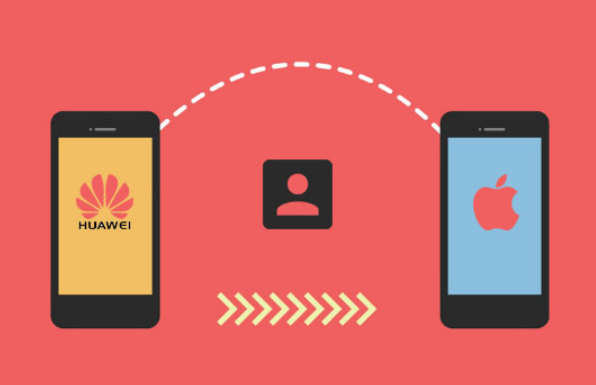
Depois de saber que é possível transferir contatos da Huawei para o iPhone, a próxima coisa que precisamos descobrir são os possíveis métodos e ferramentas que podemos usar para executar a referida transferência. Vamos ver algumas dessas formas e métodos abaixo.
Se você comprou um novo dispositivo, a primeira coisa que você vai fazer é copiar ou transferir seus contatos. Há alguns de nós que não querem usar ferramentas de cópia ou ferramentas de transferência na transferência de contatos.
Neste caso, ainda há uma solução que podemos fazer. Podemos usar o cartão SIM do nosso telefone para transferir contatos do Huawei para o iPhone. Como usuários de dispositivos móveis, sabemos que o cartão SIM é usado para identificar os usuários de telefones celulares, além de armazenar centenas de seus contatos, incluindo nomes, endereços e outras informações.
No entanto, há muitos contras em usar seu cartão SIM no processo de transferir seus contatos do Huawei para o iPhone.
A primeira é a questão da capacidade de armazenamento, você deve ter certeza de que tem espaço suficiente no seu cartão SIM antes de seguir esse método. Muitos dos cartões SIM do mercado têm capacidade de armazenamento entre 8 KB para 256 KB.
Você também deve inserir o cartão SIM no seu novo iPhone assim que decidir usá-lo em vez do seu dispositivo Huawei. E o último contra seria que, quando você salva um contato em um cartão SIM, ele está em sua forma mais básica, significa que você não pode transferir fotos ou toques personalizados junto com seus contatos. Caso tenha optado por utilizar este método.
Aqui estão os passos que você tem que fazer um por um.
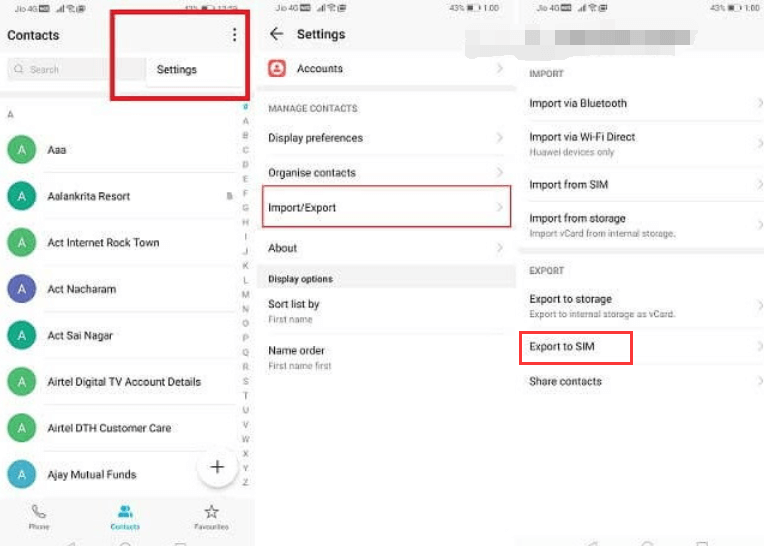
Por outro lado, também é um dos métodos mais seguros que você pode experimentar, pois é compatível com todos os tipos de dispositivos; também é conveniente, pois não requer uma conexão com a Internet enquanto o processo está sendo feito. Não há necessidade de baixar nenhum tipo de ferramenta ou aplicativo.
O segundo método para transferir contatos da Huawei para o iPhone é através do uso do iCloud. Vamos verificar os passos sobre como podemos utilizar este método.
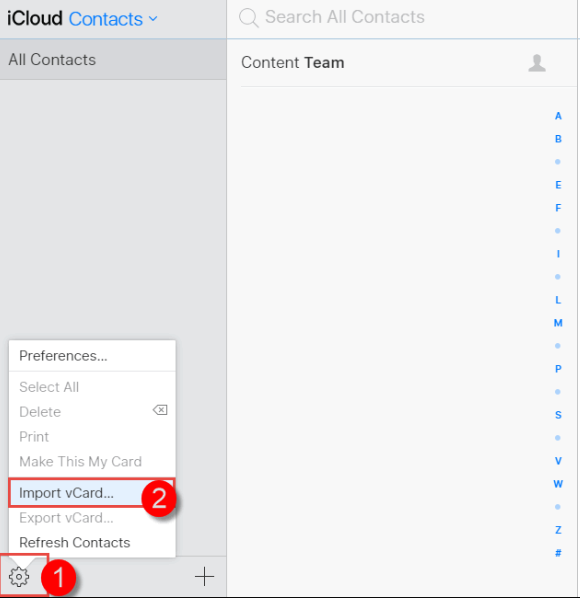
A última ferramenta que vamos compartilhar com você sobre como transferir contatos da Huawei para o iPhone é o uso do Transferência de telefone FoneDog ferramenta. É a melhor ferramenta que você pode usar se quiser transferir seus arquivos de um dispositivo para outro. Na verdade, existem muitos recursos bons que você precisa conhecer sobre essa ferramenta. Vamos verificar essas características abaixo.
Transferência telefônica
Transfira arquivos entre iOS, Android e Windows PC.
Transfira e faça backup de mensagens de texto, contatos, fotos, vídeos, músicas no computador facilmente.
Totalmente compatível com os mais recentes iOS e Android.
Download grátis

Essa ferramenta também é fácil de usar e o bom é que é compatível com muitos tipos de dispositivos, como dispositivos Android, iOS, Windows e até computadores Mac. Vamos aprender como podemos usar o melhor ferramenta de transferência de arquivos ferramenta como transferir contatos do Huawei para o iPhone abaixo.

Quando terminar, agora você pode transferir os arquivos que exportou para o seu computador para o seu novo iPhone.
As pessoas também leram4 métodos rápidos sobre como transferir arquivos para o iPad sem o iTunesUm guia simples sobre como transferir arquivos do Mac para o iPhone
Esperamos que você possa usar as informações que transmitimos a você sobre como transferir contatos da Huawei para o iPhone. Esses métodos são realmente úteis e você pode experimentar todos eles até concluir com êxito o processo de exportação de seus contatos para o seu novo iPhone.
Deixe um comentário
Comentário
Transferência telefônica
Transfira dados do iPhone, Android, iOS e Computador para qualquer lugar sem qualquer perda com o FoneDog Phone Transfer. Como foto, mensagens, contatos, música, etc.
Download grátisArtigos Quentes
/
INTERESSANTEMAÇANTE
/
SIMPLESDIFÍCIL
Obrigada! Aqui estão suas escolhas:
Excelente
Classificação: 4.6 / 5 (com base em 67 classificações)